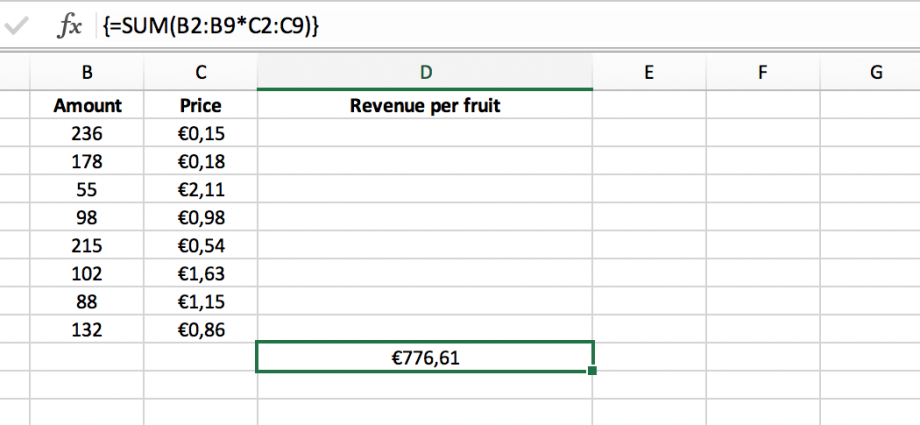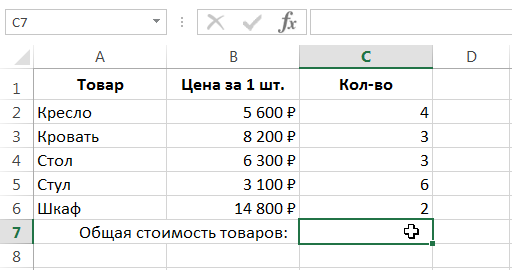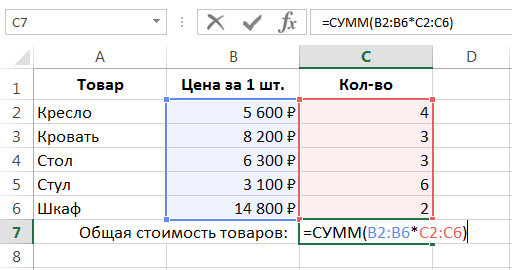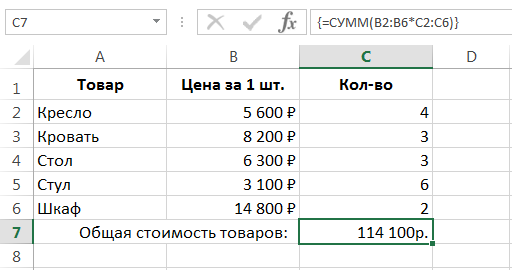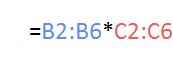នៅក្នុងមេរៀននេះ យើងនឹងស្គាល់រូបមន្តអារេក្រឡាតែមួយ និងវិភាគឧទាហរណ៍ដ៏ល្អនៃការប្រើប្រាស់របស់វានៅក្នុង Excel ។ ប្រសិនបើអ្នកនៅតែមិនស៊ាំជាមួយរូបមន្តអារេ យើងសូមណែនាំឱ្យអ្នកត្រលប់ទៅមេរៀនដំបូង ដែលពិពណ៌នាអំពីគោលការណ៍ជាមូលដ្ឋាននៃការធ្វើការជាមួយអារេនៅក្នុង Excel ។
ការអនុវត្តរូបមន្តអារេក្រឡាតែមួយ
ប្រសិនបើអ្នកអានមេរៀនអំពីរូបមន្តអារេពហុក្រឡា នោះរូបភាពខាងក្រោមបង្ហាញតារាងដែលអ្នកធ្លាប់ស្គាល់រួចហើយ។ លើកនេះភារកិច្ចរបស់យើងគឺគណនាថ្លៃដើមសរុបនៃទំនិញទាំងអស់។
ជាការពិតណាស់ យើងអាចធ្វើតាមវិធីបុរាណ ហើយគ្រាន់តែបូកតម្លៃពីជួរក្រឡា D2:D6។ ជាលទ្ធផលអ្នកនឹងទទួលបានលទ្ធផលដែលចង់បាន៖
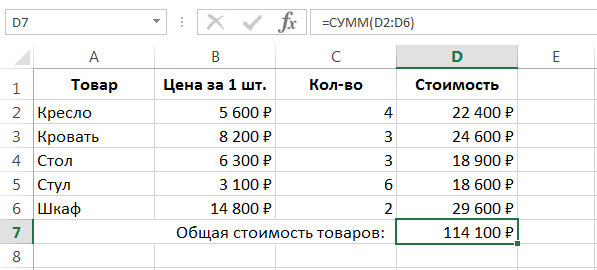
ប៉ុន្តែមានស្ថានភាពនៅពេលធ្វើការគណនាកម្រិតមធ្យម (ក្នុងករណីរបស់យើង នេះគឺជាជួរ D2:D6) មិនសមហេតុផល មានការរអាក់រអួល ឬមិនអាចទៅរួចទាល់តែសោះ។ ក្នុងករណីនេះ រូបមន្តអារេក្រឡាតែមួយមកជួយសង្គ្រោះ ដែលនឹងអនុញ្ញាតឱ្យអ្នកគណនាលទ្ធផលដោយរូបមន្តតែមួយប៉ុណ្ណោះ។ ដើម្បីបញ្ចូលរូបមន្តអារេបែបនេះក្នុង Excel សូមអនុវត្តតាមជំហានទាំងនេះ៖
- ជ្រើសរើសក្រឡាដែលអ្នកចង់ឱ្យលទ្ធផលបង្ហាញ៖

- បញ្ចូលរូបមន្តខាងក្រោម៖

- ដោយសារនេះជារូបមន្តអារេ ការបញ្ចូលត្រូវតែបញ្ចប់ដោយចុចបន្សំ បញ្ជា (Ctrl) + ប្ដូរ (Shift) + បញ្ចូល (Enter). ជាលទ្ធផល យើងនឹងទទួលបានលទ្ធផលដូចគ្នាទៅនឹងលទ្ធផលដែលបានគណនាពីមុន។

តើរូបមន្តអារេនេះដំណើរការយ៉ាងដូចម្តេច?
- រូបមន្តនេះដំបូងគុណតម្លៃដែលត្រូវគ្នានៃជួរទាំងពីរ៖

- ហើយផ្អែកលើទិន្នន័យដែលទទួលបាន វាបង្កើតអារេបញ្ឈរថ្មីមួយដែលមានតែនៅក្នុង RAM របស់កុំព្យូទ័រប៉ុណ្ណោះ៖

- បន្ទាប់មកមុខងារ ផលបូក បូកតម្លៃនៃអារេនេះ ហើយត្រឡប់លទ្ធផល។

រូបមន្តអារេ - នេះគឺជាឧបករណ៍ដ៏ស្មុគស្មាញបំផុតមួយ ហើយក្នុងពេលជាមួយគ្នានោះ ឧបករណ៍នៅក្នុង Microsoft Excel មានប្រយោជន៍។ រូបមន្តអារេក្រឡាតែមួយអនុញ្ញាតឱ្យអ្នកធ្វើការគណនាដែលមិនអាចធ្វើបានតាមវិធីផ្សេង។ នៅក្នុងមេរៀនខាងក្រោម យើងនឹងពិនិត្យមើលឧទាហរណ៍មួយចំនួន។
ដូច្នេះ ក្នុងមេរៀននេះ អ្នកបានស្គាល់រូបមន្តអារេក្រឡាតែមួយ និងបានវិភាគឧទាហរណ៍នៃការដោះស្រាយបញ្ហាសាមញ្ញមួយ។ ប្រសិនបើអ្នកចង់ស្វែងយល់បន្ថែមអំពីអារេក្នុង Excel សូមអានអត្ថបទខាងក្រោម៖
- ការណែនាំអំពីរូបមន្តអារេក្នុង Excel
- រូបមន្តអារេពហុកោសិកាក្នុង Excel
- អារេនៃថេរនៅក្នុង Excel
- កែសម្រួលរូបមន្តអារេក្នុង Excel
- ការអនុវត្តរូបមន្តអារេក្នុង Excel
- វិធីសាស្រ្តក្នុងការកែសម្រួលរូបមន្តអារេក្នុង Excel